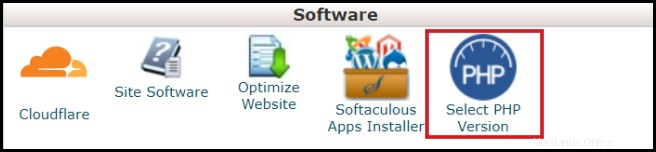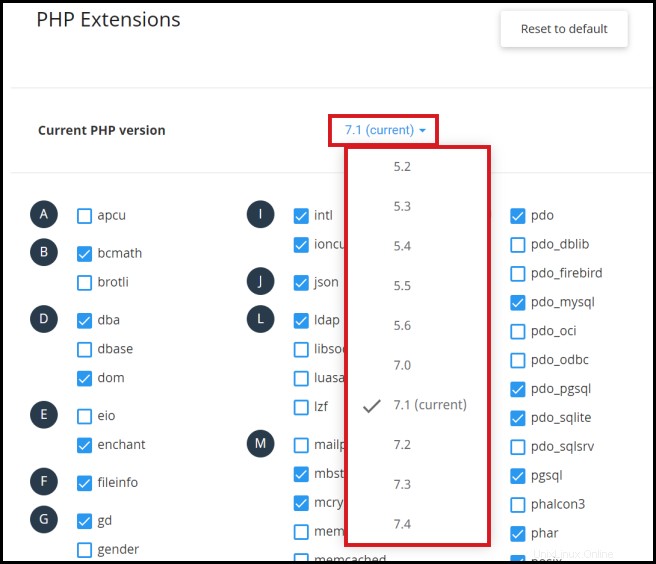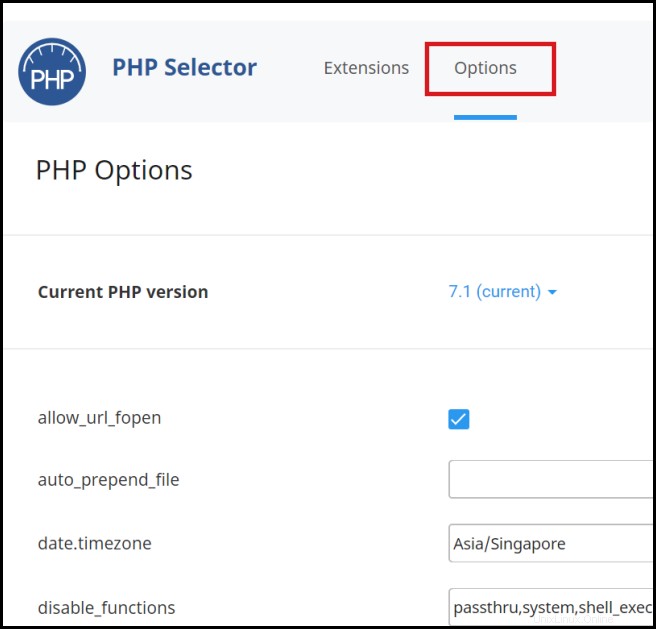Cuando crea un sitio web, las aplicaciones puede ser aplicado. Que requiere diferente versión de PHP donde son compatibles. Puede haber momentos en que su sitio web no funcione debido a su versión actual de PHP es incorrecto o no compatible con las aplicaciones que has instalado.
| Nota :Antes de cambiar la versión actual de PHP , asegúrese de que sea compatible a todos sus sitios web que está bajo su plan de alojamiento. Si tiene dominios adicionales bajo una cuenta de alojamiento, estos sitios web utilizarán la misma versión de PHP . |
Estos son los pasos para cambiar la versión PHP en tu cPanel :
Paso 1 . Inicie sesión en thecPanelusando este formato de enlace:http://sudominio.com/cpanel/
Reemplace sudominio.com con el Nombre de Dominio Principal conectado a su alojamiento.
Paso 2 . Haz clic en Seleccionar versión de PHP en Software tablero.
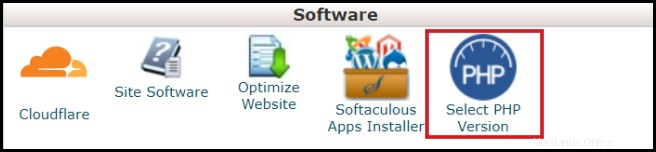
Paso 3 . Verás la versión actual de PHP seleccionado. Seleccione la versión PHP deseada y haz clic en Establecer como actual para guardar.
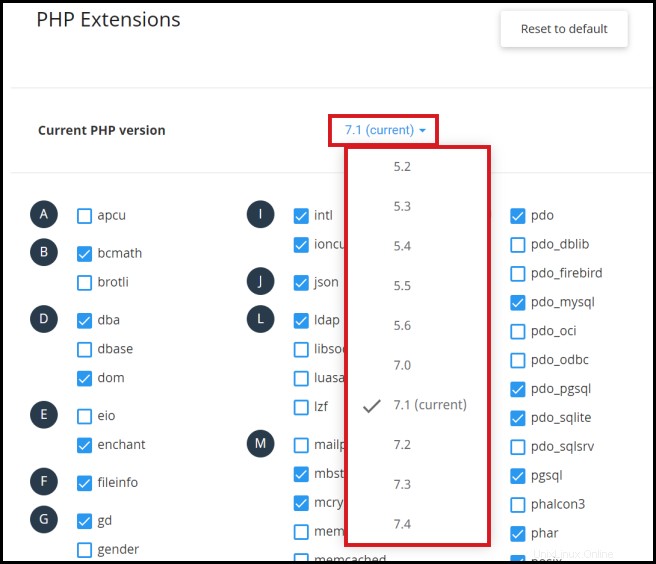

Si hay más cambios, puede seleccionar y deseleccionar módulos . Para Opciones de PHP , haz clic en Opciones pestaña. Seleccionar o deseleccionar opciones te gusta cambiado e ingresa valores necesarios en los campos de texto. Se guardará automáticamente una vez que hayas terminado.
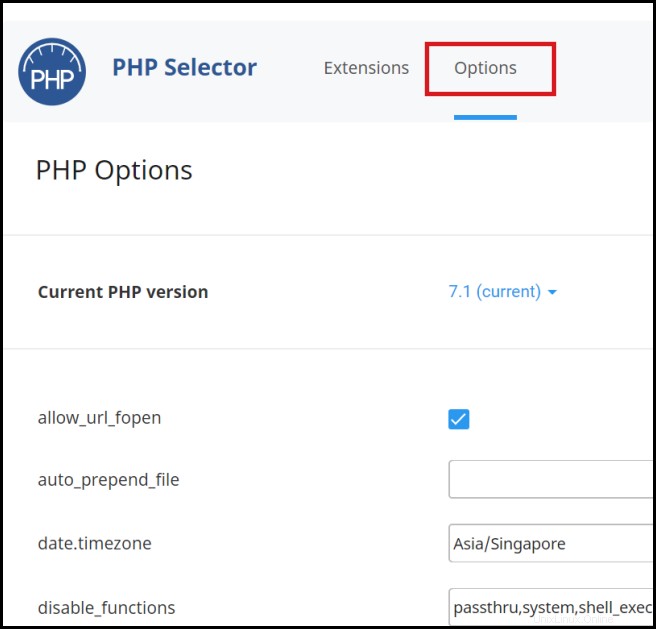
Si tiene más consultas, no dude en ponerse en contacto con nuestro 24/7 Singapur o Australia Equipo de soporte .